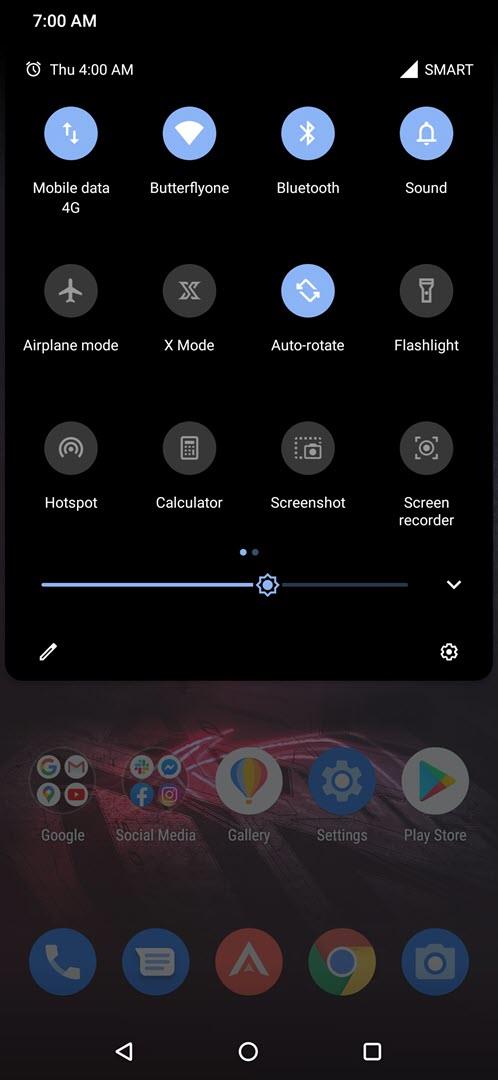クイック設定からROGPhone3をサイレントモードにすることが簡単にできます。このモードでは、特定のノイズ制限エリアで役立つ着信音とメッセージ通知音がミュートされます。このモードを使用しても、デバイスが通話やメッセージを受信するのを防ぐことはできません.
Asus ROG Phone 3は、間違いなく今日の市場で入手可能な最高のゲーミングフォンです。それはあなたがあなたのゲームプレイを別のレベルに持っていくことができるいくつかのゲーム特有の機能を持っています。その内部には、16 GBのRAM、512 GBのストレージスペース、144 Hzのリフレッシュレート、および6000mAhのバッテリーとペアになっているSnapdragon865 +チップがあります。.
AsusROGPhoneでサイレントモードにすばやく入る
電話機からの通知音を望まない場合があります。これは、会議中、劇場内、または邪魔されたくない場合が原因である可能性があります。このような場合、デバイスからの音をミュートすることができます。ミュートされているときでも、電話は引き続き通話やメッセージを受信します。音声が聞こえないだけです。.
方法は次のとおりです.
クイック設定からROGPhone3でサイレントモードを有効にする
電話をミュートする最も速い方法は、クイック設定からです。これらの手順を実行する前に、電話のロックが解除されていることを確認してください.
必要な時間:1分.
サイレントモードをオンにする
- クイック設定を開く.
これを行うには、電話画面の上部から2回下にスワイプします.
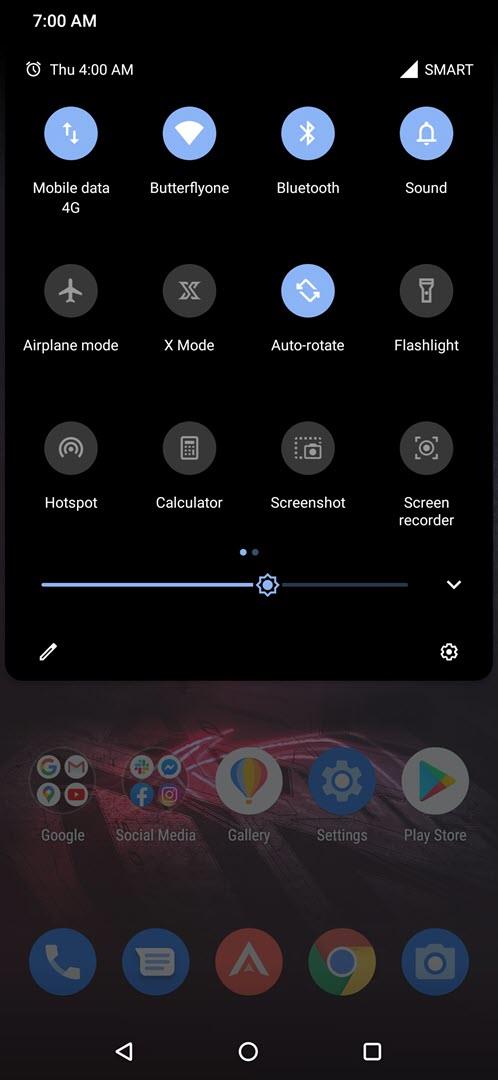
- 対角線が表示されるまでベルアイコンをタップします.
これにより、電話のミュート機能がアクティブになります.

ボリュームハードウェアキーを使用してROGPhoneでサイレントモードを有効にする
デバイスをミュートするもう1つの方法は、音量キーを使用することです。これらの手順を実行する前に、電話のロックが解除されていることを確認してください.
- 音量大ボタンまたは音量小ボタンを押してから放します.
- 画面の右側に、音量レベルのすぐ上にベルのアイコンが表示されます。対角線が表示されるまでこのベルアイコンをタップします.
上記の手順を実行すると、ROG Phone3がサイレントモードになります。.
その他のトラブルシューティングビデオについては、androidhow YoutubeChannelにアクセスしてください.
また読む:
- ROG Phone3で壁紙を変更する方法